फोटोग्राफ, वेबसाइटों, विज्ञापन पोस्टरों को सजाने के लिए ग्राफिक डिजाइन में क्लिपआर्ट का व्यापक रूप से उपयोग किया जाता है। क्लिपआर्ट कोई फोटोशॉप टूल नहीं है, न ही यह प्रोग्राम फोल्डर जैसे टेक्सचर, ब्रश या स्टाइल में इंस्टॉल होता है। यह पीएनजी या पीएसडी (स्तरित) प्रारूप में पारदर्शी पृष्ठभूमि पर एक उच्च-गुणवत्ता, उच्च-रिज़ॉल्यूशन ग्राफिक फ़ाइल है।

यह आवश्यक है
कंप्यूटर, फोटोशॉप, रेडीमेड क्लिपआर्ट
अनुदेश
चरण 1
आप फोटोशॉप के लिए किसी भी स्टॉक पर मुफ्त क्लिपआर्ट इमेज डाउनलोड कर सकते हैं। वहां आपको विभिन्न विषयों पर अलग-अलग चित्र और क्लिपआर्ट के पूरे सेट मिलेंगे।
चरण दो
एक अलग फ़ोल्डर में क्लिपआर्ट डाउनलोड करें। फ़ोल्डर को एक नाम दें ताकि आप उसे आसानी से ढूंढ सकें। "छुट्टियाँ", "गर्मी" या "समुद्र" विषय के अनुसार क्लिपर्ट्स बिछाएं, इसलिए आपके लिए काम के लिए आवश्यक क्लिपआर्ट की खोज करना अधिक सुविधाजनक होगा।
चरण 3
फोटोशॉप खोलें। फ़ाइल मेनू पर, ओपन कमांड चलाएँ। या प्रोग्राम के कार्य क्षेत्र पर बाईं माउस बटन पर डबल-क्लिक करें, कार्रवाई भी फ़ाइलें खोलती है।
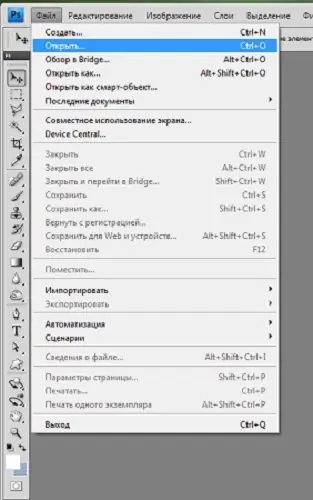
चरण 4
ड्रॉप-डाउन सूची में, क्लिपआर्ट वाले फ़ोल्डर का चयन करें और इसे माउस बटन से क्लिक करके खोलें। आपको जिस क्लिपआर्ट की ज़रूरत है उसे चुनें, उसकी छवि पर क्लिक करें और "ओपन" बटन पर क्लिक करें।
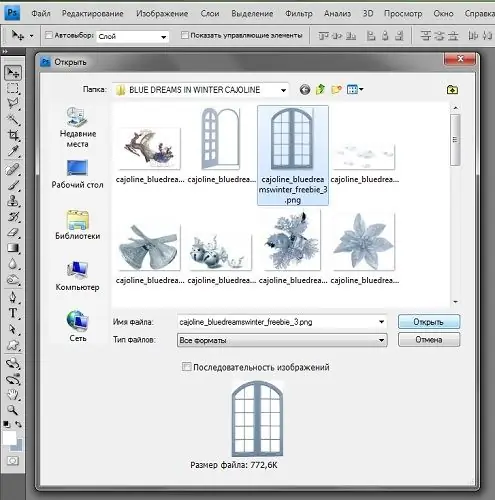
चरण 5
फ़ोटोशॉप प्रोग्राम के कार्य क्षेत्र में आवश्यक क्लिपआर्ट खुला है। अब आप पृष्ठभूमि, टेक्स्ट और जो कुछ भी आपकी कल्पना आपको अनुमति देती है, जोड़ सकते हैं।







